虚标u盘如何处理 虚标的u盘如何改正实际容量
更新时间:2022-10-17 10:35:37作者:xinxin
由于市面上存在有众多品牌u盘工具,因此用户在购买的时候难免会遇到一些虚标的u盘,导致在存储文件的时候容易遇到内存不足的提示,因此用户在拿到u盘之后往往需要进行检测改正,可是虚标的u盘如何改正实际容量呢?下面小编就给大家介绍虚标u盘处理方法。
具体方法:
1、当知道自己购买了一个缩水U盘以后,我们要怎么恢复或还原U盘的真实容量,让它显示出来呢,这里我们可以下载ChipEasy【芯片无忧】,然后将自己的U盘插入电脑,运行软件进行检测,如图所示查看芯片型号。记住U盘的芯片型号,以及记住U盘设备的VID和PID数字,这个一会我们要使用。
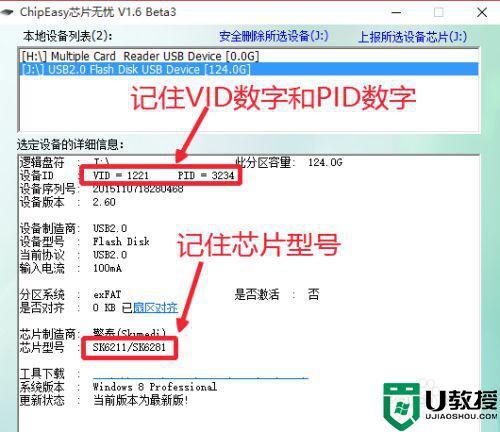
2、现在我们百度搜索检测到的芯片型号,下载有关的量产工具到自己电脑。然后我们在量产工具中运行量产的EXE可执行文件,如图所示。
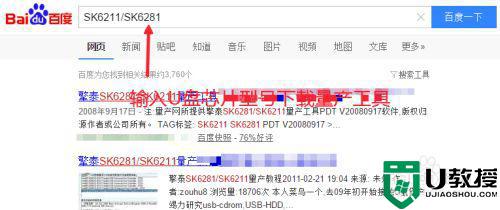
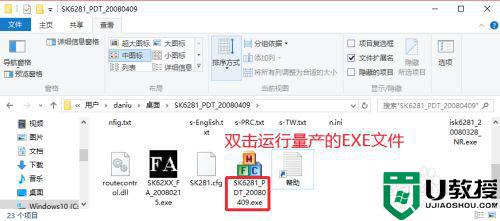
3、打开的量产工具界面点击这里的参数设定按钮,如图,不同U盘量产方法不同。
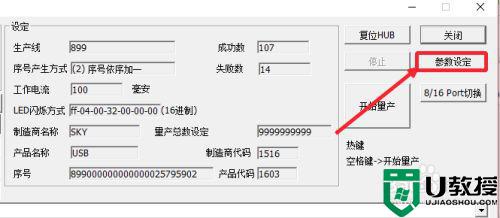
4、这里输入量产的密码,很多量产工具默认是123456,然后开始进行设置。
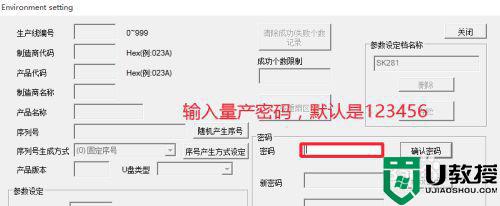
5、这时候制造商(VID)代码和产品(PID)代码按照检测结果输入,不要出错,然后单击这里的多重扇区选项打开进入。大家可以自己根据自己的量产工具操作。
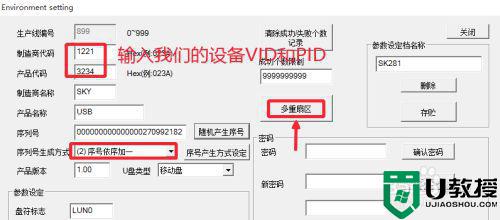
6、保存自己的设置以后,返回主界面,开始进行量产,看看量产后的效果。如果量产失败可以重新寻找量产工具,或者对量产时候设置进行修改,祝你成功。
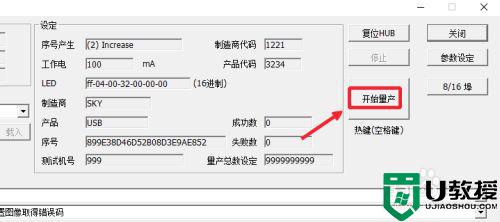
关于虚标u盘处理方法全部内容就和大家简单介绍到这了,还有不懂得用户就可以根据小编的方法来操作吧,希望能够帮助到大家。
虚标u盘如何处理 虚标的u盘如何改正实际容量相关教程
- 怎么看u盘实际容量 电脑如何查u盘实际容量
- 如何看u盘真实容量 怎么样看u盘的实际容量
- 怎么检查u盘真实容量 u盘如何检测实际容量
- 怎么让U盘恢复实际容量?扩容u盘恢复实际容量的方法
- 如何恢复U盘的实际容量|扩容U盘恢复容量的方法
- 如何查看u盘真实容量 怎么查看u盘实际容量
- U盘实际容量是怎么计算|U盘实际容量的计算方法
- 扩容u盘如何恢复实际容量|扩容u盘怎么修复
- 16g u盘实际容量是多少 16g u盘容量多少算正常
- 4G u盘的实际容量是多少|判断4g u盘真实容量的方法
- u盘下载歌曲怎么改成mp3格式
- u盘怎么格式化
- 为什么一打开u盘就让格式化
- 如何实现U盘低格
- U盘有病毒怎么办
- U盘提示格式化怎么修复

